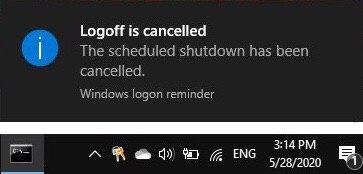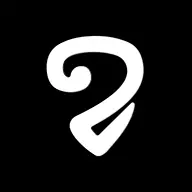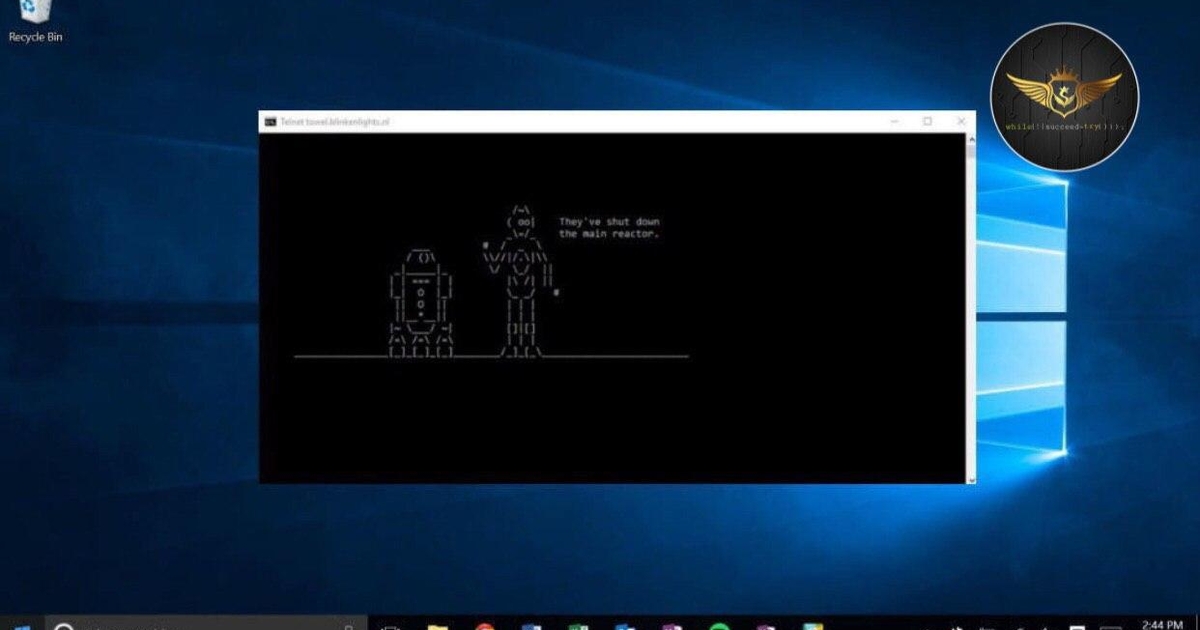Command គឺជាវិធីមួយដែលមានប្រសិទ្ធិភាពបំផុតក្នុងការចូលដំណើរការកម្មវិធី System និងការកំណត់។ហើយយើងក៏អាចប្រើ cmd ក្នុងការកំណត់បិទម៉ាស៊ីន Computer ដោយស្វ័យប្រវត្តិ ហើយវាក៏ជាវិធីមួយដែលងាយស្រួលនឹងឆាប់រហ័សដោយប្រើ cmd ។
ចូលរួមជាមួយពួកយើងក្នុង Telegram ដើម្បីទទួលបានព័ត៌មានរហ័សរបៀបអនុវត្តន៍៖
1. ចុចលើ Window Key+R សរសេរ CMD ចូលក្នុងប្រអប់បន្ទាប់មក Enter (ដូចរូប)
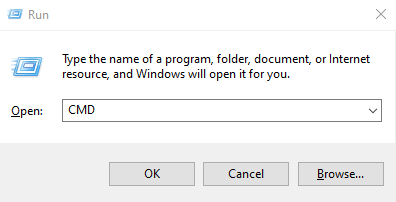
នោះវានឹងបង្ហាញផ្ទំាងកម្មវិធីដូចខាងក្រោម ៖
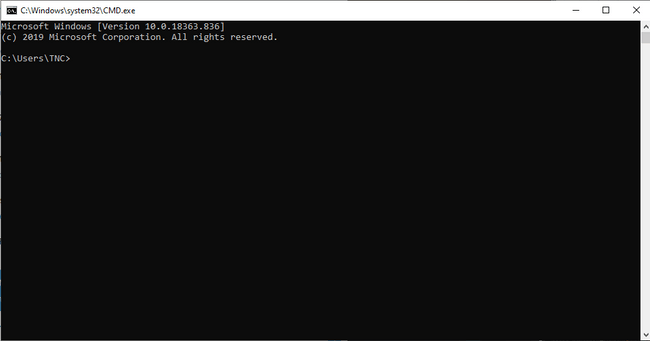
2. នៅក្នុង cmd.exe វាយពាក្យថា shutdown -s -t នឹងពេលវេលាដែលលោកអ្នកចង់ឱ្យ Computer បិទដោយស្វ័យប្រវត្តិដូចរូបខាងក្រោមបន្ទាប់មក Enter.
ចំណាំ: ពេលវេលា គិតជា វិនាទី Ex : shutdown –s –t 3600 ( Mean that your Computer will Auto Shutdown in 60 minutes) . មានន័យថា 1 ម៉ោងក្រោយ Computer នឺងបិទដោយដោយស្វ័យប្រវត្តិ។
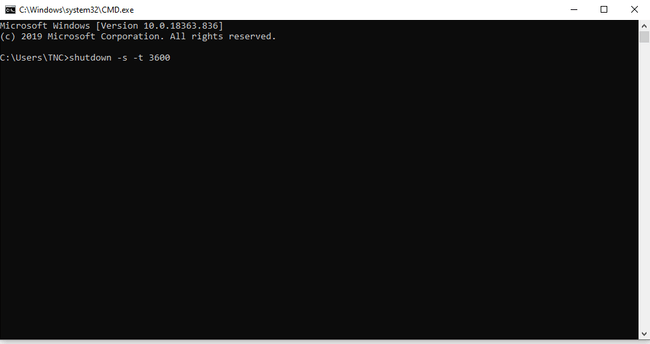
បន្ទាប់ពី Enter នោះវានិងលោត Message ដើម្បីបញ្ជាក់ថា Computer លោកអ្នកនឹងត្រូវបិទនៅ 60 នាទីក្រោយ។
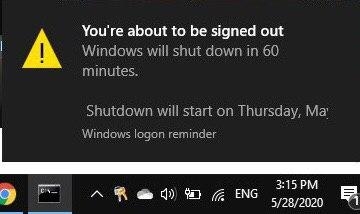
3. ចំពោះ Message លោកអ្នកអាចផ្លាស់ប្តូរ Message នៅក្នុង notice box ជាពាក្យអ្វីក៏បាន ដោយគ្រាន់តែ បន្ថែមនូវ -c “សរសរអ្វីដែលអ្នកចង់បង្ហាញ” ដូចរូបខាងក្រោម ៖
Ex: You want to alert message Student IT
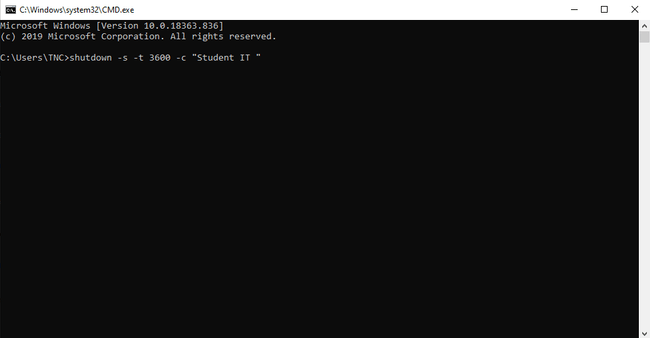
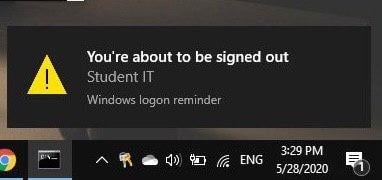
យើងអាចធ្ចើការ Cancel ការកំណត់ពេលវេលានេះបានដោយគ្រាន់តែវាយពាក្យ shutdown /a ដូចរូប៖
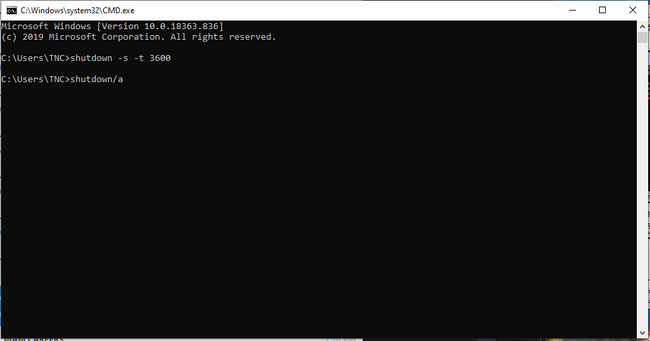
Message បង្ហាញថា ការកំណត់ពេលវេលាត្រូវបានលុបចោល៕